
[3 modi] Come riparare gli audiolibri scomparsi su iPhone?

Riepilogo: se hai scoperto che i tuoi audiolibri mancano nell'app iBooks, questo articolo ti mostrerà come riparare gli audiolibri scomparsi su iPhone in diverse soluzioni.
Con la diversificazione dell'acquisizione di informazioni, soprattutto nei media digitali emergenti, l'abitudine al social reading è cambiata in una certa misura. Gli audiolibri, con i loro vantaggi unici, si intersecano e si distinguono dall'editoria digitale e tradizionale. Al giorno d'oggi, le persone tendono ad ascoltare gli audiolibri per riempire il tempo libero in modo intelligente e acquisire conoscenze. Tuttavia, alcuni utenti hanno segnalato che gli audiolibri stanno scomparendo per motivi sconosciuti dopo averli scaricati su iBooks di iPhone o iPad. Se hai il problema degli audiolibri scomparsi sul iOS dispositivo, continua a leggere per scoprire le soluzioni per risolverlo.
Metodo 1. Accedi nuovamente all'account iTunes per recuperare gli audiolibri scomparsi
Metodo 2. Aggiorna l'app iBooks per ripristinare gli audiolibri mancanti
Metodo 3. Ripristina tutte le impostazioni per correggere gli audiolibri scomparsi su iPhone

Prima di andare oltre, controlla di nuovo se mancano davvero i tuoi audiolibri. Perché su iDevice con iOS 7 o versioni precedenti, la sezione degli audiolibri fa parte dell'app Musica su iPhone e iPad e puoi trovare audiolibri sull'app Musica. Tuttavia, se hai aggiornato il tuo dispositivo iOS alla iOS 8.4 o versioni successive, gli audiolibri sono incorporati nell'app iBooks e devi cercare gli audiolibri su iBooks ora. Inoltre, è strano che la sezione Audiolibro non venga visualizzata sull'app Musica fino a quando non acquisti o scarichi almeno un audiolibro.
Se ancora non riesci a trovare i tuoi audiolibri mancanti su iPhone, continua a leggere.
Se hai acquistato audiolibri da iTunes su PC/Mac, potrebbe trattarsi di un problema di sincronizzazione che causa la scomparsa degli audiolibri su iPhone. Per sbarazzarsi di questo problema, continua a leggere per capirlo.
Passaggio 1. Sul tuo PC o Mac, assicurati di aver selezionato l'opzione Sincronizza audiolibri nella scheda Libri su iTunes. Quindi richiedi di sincronizzare i libri sul tuo iPhone.
Passaggio 2. Sul tuo iPhone, avvia l'app iTunes Store, tocca la scheda Musica in basso, scorri verso il basso per toccare il tuo ID Apple e tocca l'opzione Esci nella finestra pop-up.
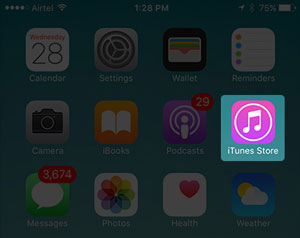
Passaggio 3. Ora riavvia il tuo iPhone tenendo premuti contemporaneamente i pulsanti Home + On/Off (o i pulsanti Volume giù + On/Off ) per almeno 10 secondi.
Passaggio 4. Al riavvio del tuo iPhone, avvia l'app iTunes Store e accedi nuovamente al tuo account con ID Apple e password.
Passaggio 5. Ora, tocca la scheda Altro in basso e tocca l'opzione Acquistati > audiolibri per vedere tutti gli audiolibri sul tuo telefono.
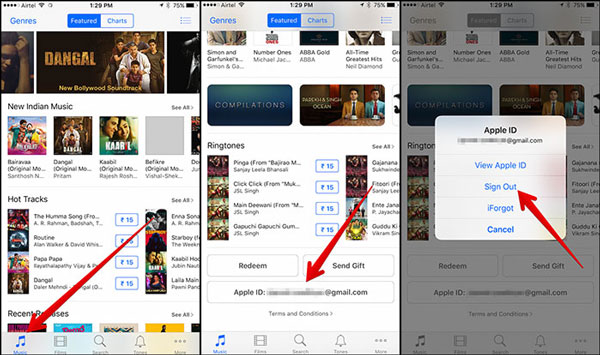
Potrebbe piacerti: AirDrop non funziona su iPhone? Come risolvere il problema
Oppure puoi provare ad aggiornare la tua app iBooks per correggere gli audiolibri scomparsi sul problema dell'iPhone. A volte, gli audiolibri scomparsi sono causati da impostazioni errate sul tuo dispositivo o da una cattiva rete. Questo per attivare le impostazioni dell'app iBooks, sperando che ti aiuti a recuperare gli audiolibri persi che hai scaricato su iBooks.
Passaggio 1. Sul tuo iPhone, iPad o iPod, avvia l'app Impostazioni e vai su iBooks e disattiva la funzione di sincronizzazione delle raccolte.
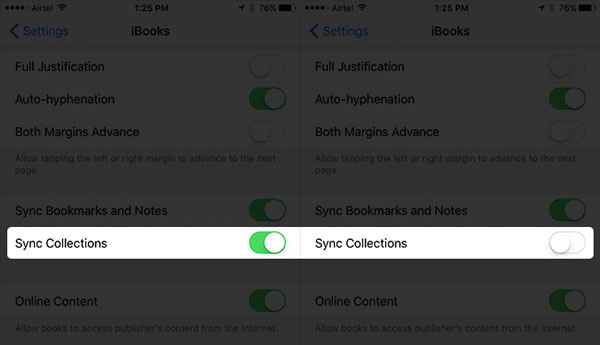
Passaggio 2. Torna alla schermata Home, apri l'app iBooks e tocca la scheda In primo piano in basso.
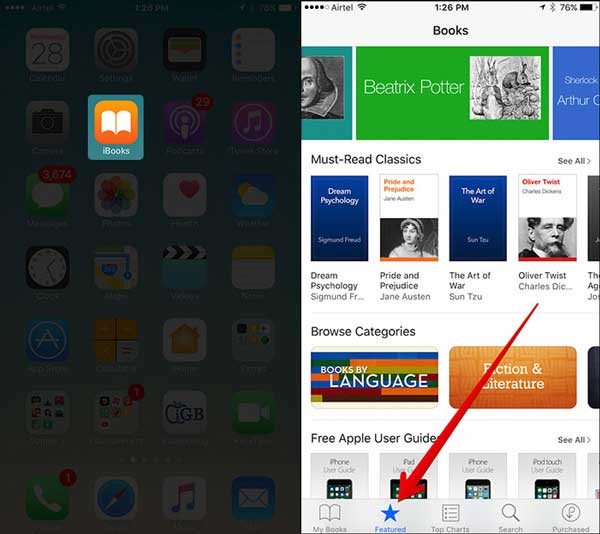
Passaggio 3. Scorri verso il basso per toccare il tuo ID Apple e tocca l'opzione Esci nella finestra pop-up per disconnetterti dal tuo account.
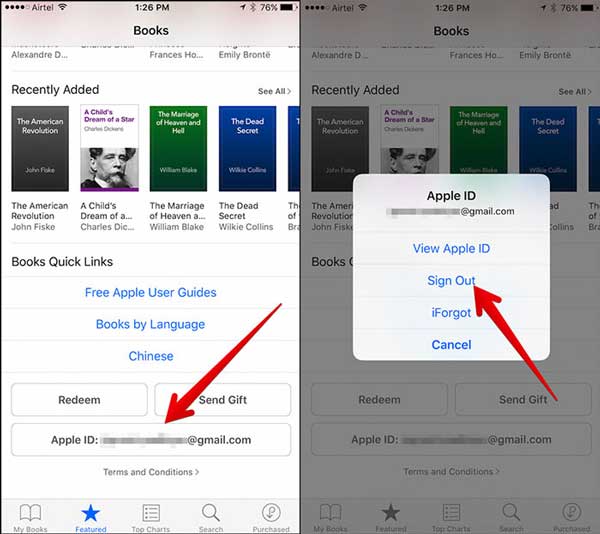
Passaggio 4. Successivamente, forza il riavvio del tuo iPhone: su iPhone 6s Plus / 6s / 6 Plus / 6 / 5s / 5 o precedenti, premi a lungo i pulsanti Home + Sleep/Wake contemporaneamente per circa 10 secondi; Su iPhone 11/11 Pro/11 Pro Max/XR/XS/XS Max/X/8/8 Plus/7/7 Plus, premere a lungo contemporaneamente i pulsanti Volume giù + Sospensione/Riattivazione per circa 10 secondi.
Passaggio 5. Quando il tuo iPhone si è riavviato, avvia nuovamente l'app Impostazioni , tocca iBooks e attiva l'opzione Sincronizza raccolte .
Passaggio 6. Ora, torna alla schermata Home, avvia l'app iBooks e tocca la scheda In primo piano nell'interfaccia principale di iBooks. Nella pagina successiva, scorri verso il basso per toccare il pulsante Accedi e inserisci il tuo ID Apple e la password per accedere nuovamente a iTunes Store.
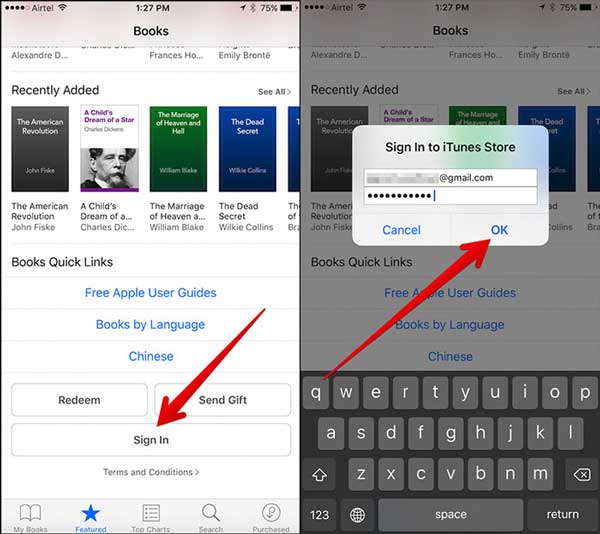
Passaggio 7. Ora, tocca la scheda Acquistati in basso e tocca l'opzione Audiolibri . Potresti vedere tutti gli audiolibri elencati qui.
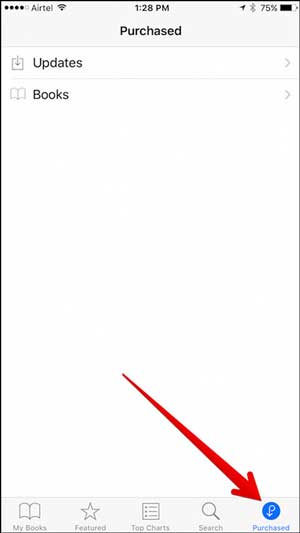
Potrebbe piacerti anche: Come risolvere il backup di iCloud ora disattivato?
Se i due metodi precedenti non riescono a risolvere il problema degli audiolibri mancanti, è l'ultima soluzione che puoi provare a ripristinare gli audiolibri persi sul tuo iPhone. Il ripristino di tutte le impostazioni sul dispositivo non eliminerà alcun dato sul telefono, ma eliminerà le impostazioni e la password memorizzate sul dispositivo, inclusi l'ID Apple e la password. Questo potrebbe aiutarti a risolvere in qualche modo il problema degli audiolibri scomparsi non normali.
Ecco come fare:
Passaggio 1. Sblocca il tuo iPhone e vai su Impostazioni > Generali > Ripristina > Ripristina tutte le impostazioni.
Passaggio 2. Nella schermata successiva, ti viene richiesto di inserire il tuo passcode per confermarlo.
Passaggio 3. Successivamente, vedrai una finestra pop-up, che ti dice che "Questo ripristinerà tutte le impostazioni. Nessun dato o supporto verrà eliminato." Basta toccare Ripristina tutte le impostazioni per avviare il processo.

Se scopri che i tuoi audiolibri scaricati sono scomparsi nell'app iBooks, non preoccuparti, segui i metodi sopra, puoi correggere il problema degli audiolibri scomparsi su iPhone e ripristinare facilmente gli audiolibri scomparsi.
Articoli Correlati:
Siri non funziona dopo l'aggiornamento iOS 11, come risolverlo?
L'App Store è scomparso dall'iPhone? 4 soluzioni da risolvere
Il calendario dell'iPhone è scomparso: come recuperare l'app Calendario e gli eventi su iPhone